电脑C盘如何清理,释放硬盘空间
- 来源: 金舟软件
- 作者:Kylin
- 时间:2025-03-06 18:05:38

金舟Windows优化大师
-
官方正版
-
纯净安全
-
软件评分:
在使用电脑的过程中,我们常常会遇到C盘空间不足的问题。这不仅会导致电脑运行缓慢,还可能影响我们存储重要文件。因此,我们需要定期清理C盘,以释放硬盘空间。本文将介绍金舟Windows优化大师进行电脑C盘文件清理的具体步骤。
一、视频教程:
二、文章教程:
步骤1:点击【C盘瘦身】,进入C盘清理功能页面。
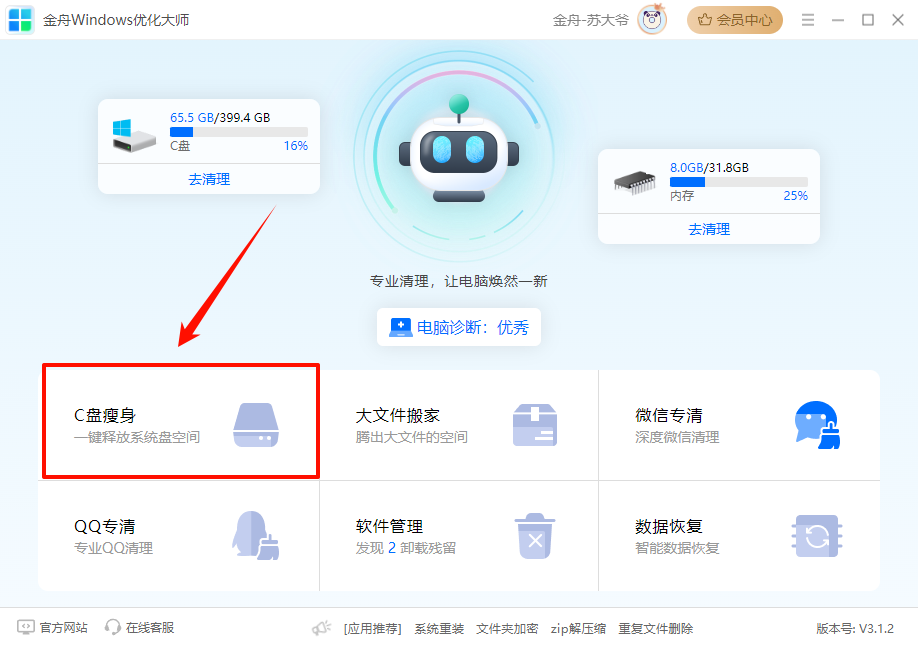
步骤2:软件开始扫描电脑磁盘文件,扫描结束之后软件默认勾选可清理的文件,也可以手动自己选择。
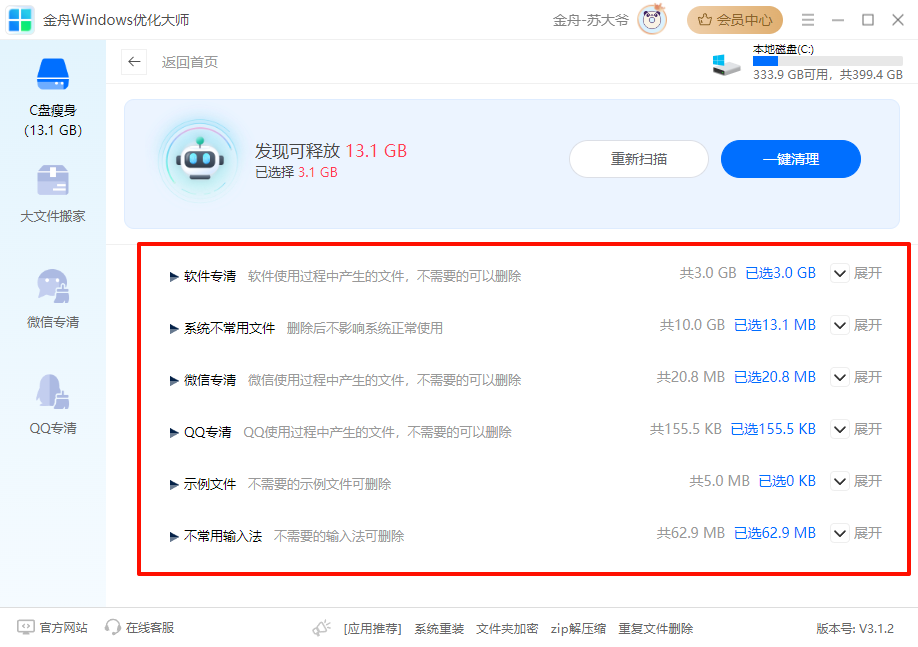
步骤3:选择好需要清理的垃圾文件之后,点击【一键清理】。
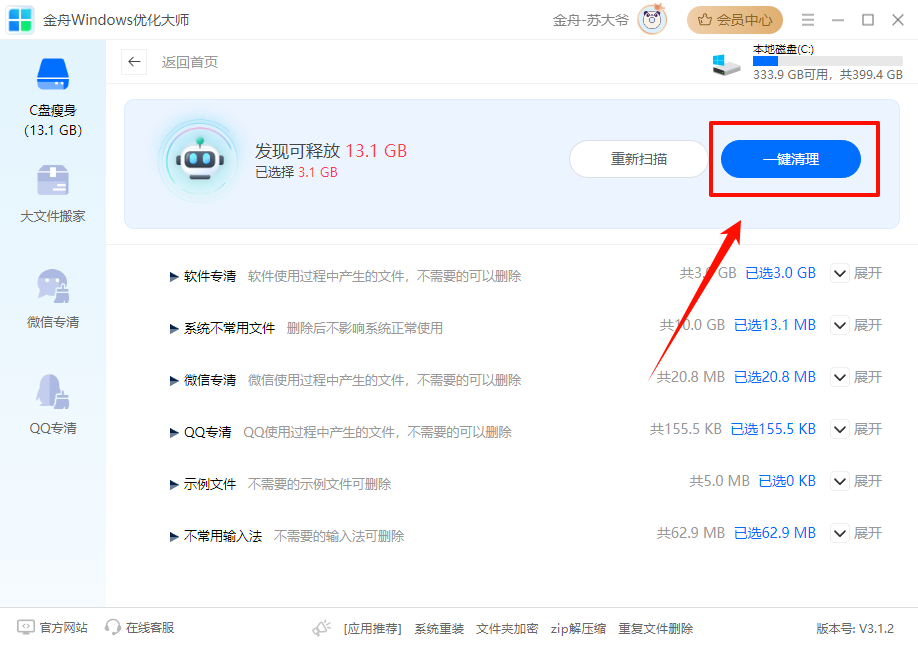
步骤4:软件快速清理,清理完成之后,弹出窗口即可完成。
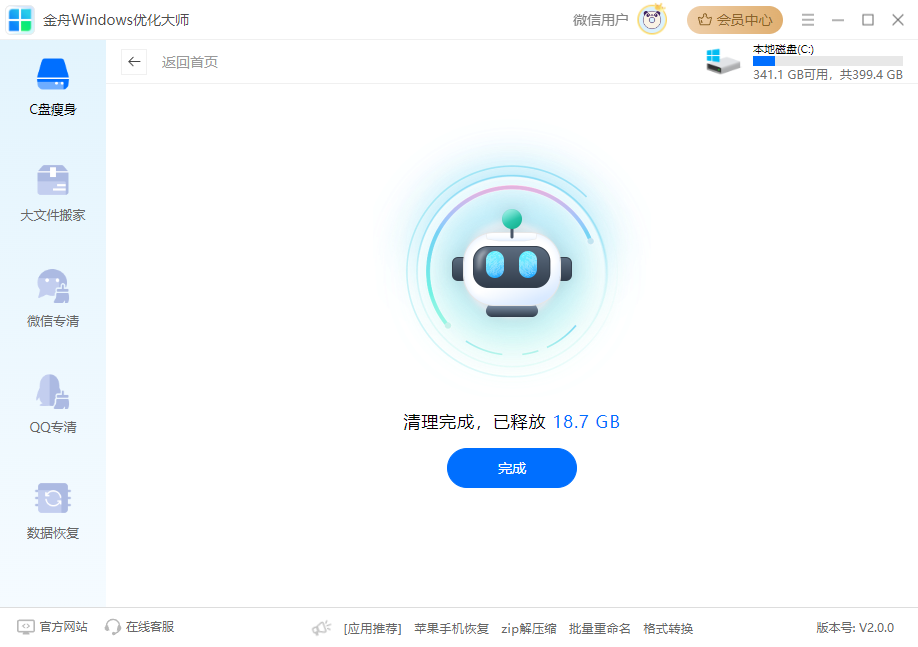
清理电脑C盘的方法就是如此简单,除了定时使用清理软件,我们日常使用电脑也可以注意不要在C盘保存太多文件,合理利用电脑的磁盘空间。















































































































